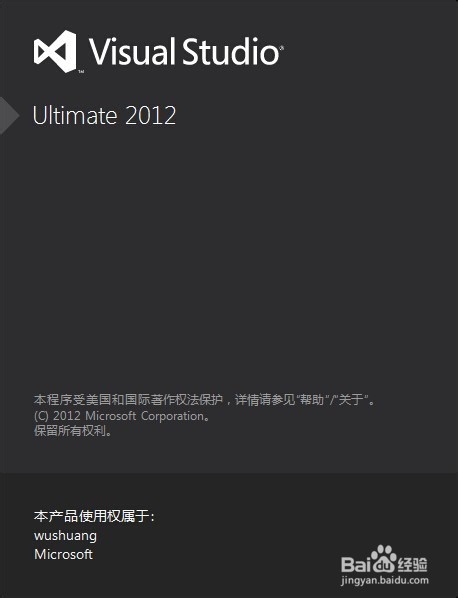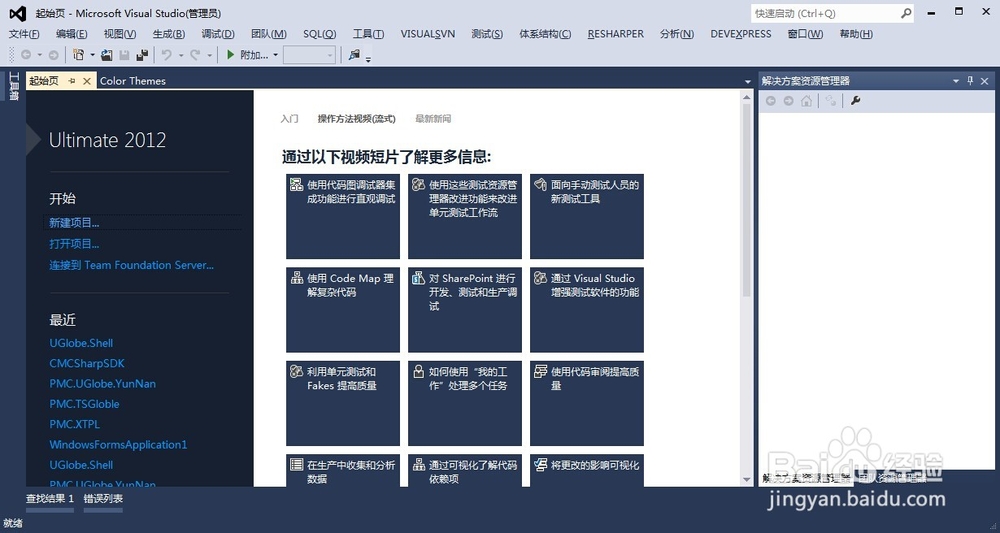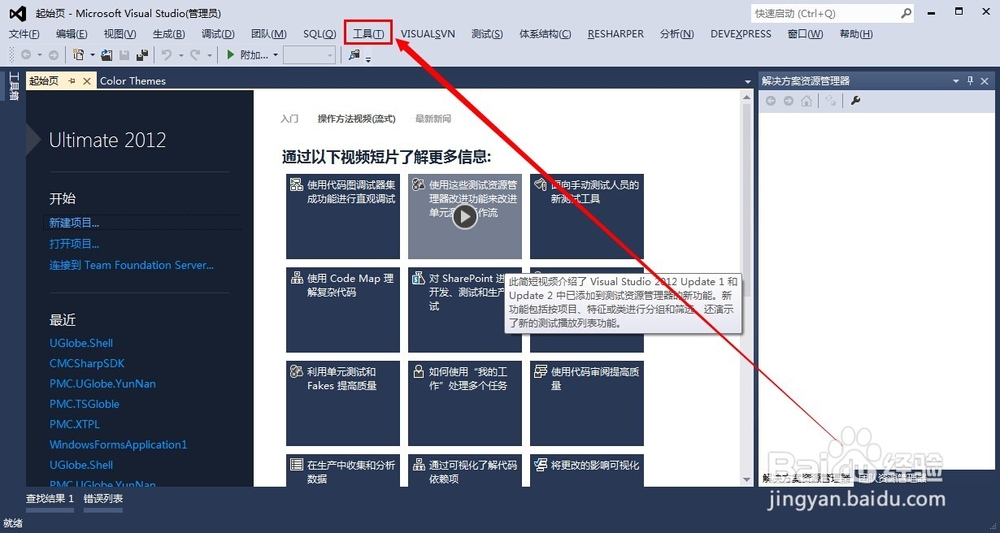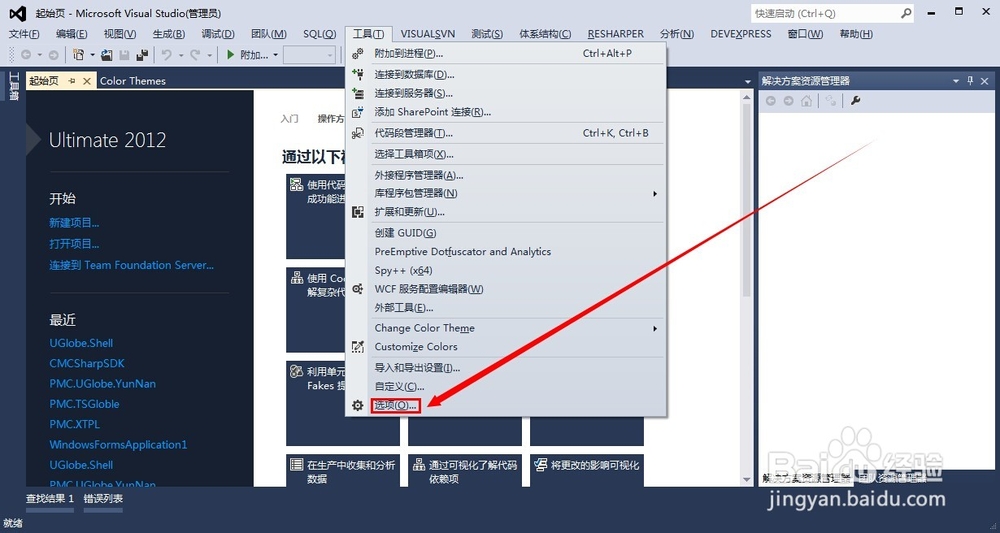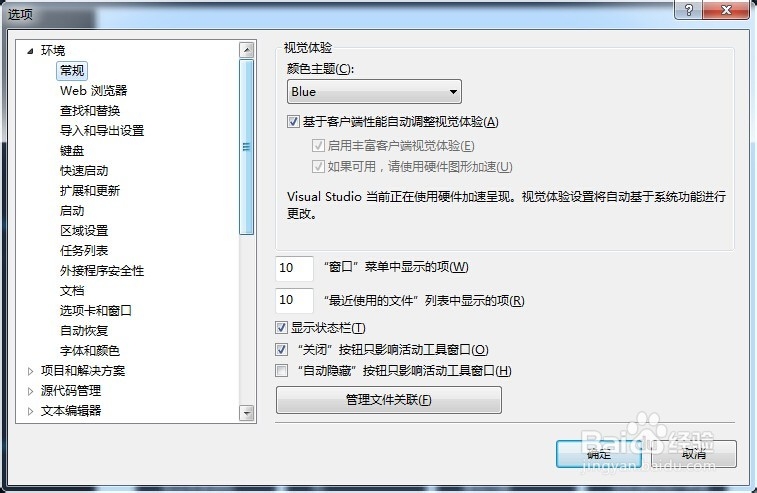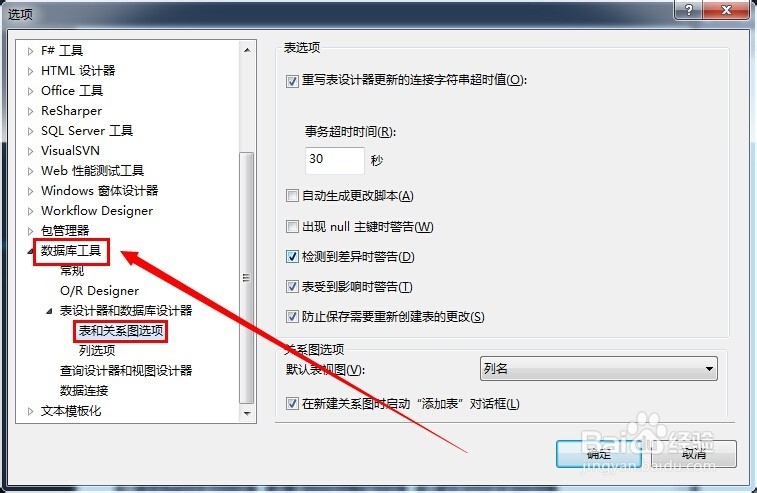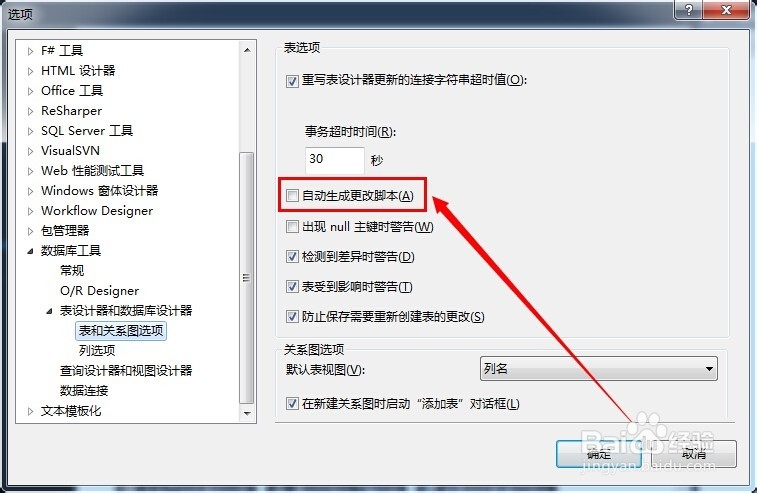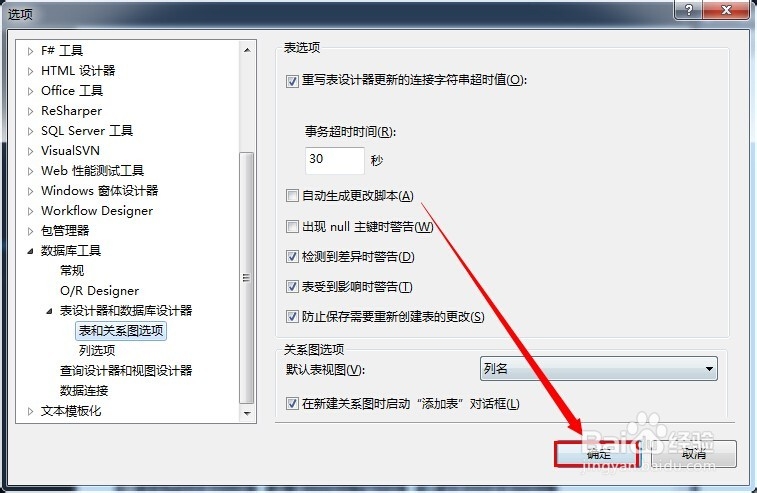VisualStudio SQL工具怎么设置自动生成更改脚本
1、首先下载安装MicrosoftVisual Studio软件,并且破解。安装完成后即可开始使用了。此处安装的是MicrosoftVisual Studio 2012版本。
2、打开MicrosoftVisual Studio 2012。可以看到界面为白色或者灰色。可以修改主题颜色。
3、在MicrosoftVisual Studio 主界面菜单处,点击“工具”,打开工具下拉菜单。
4、在“工具”下拉菜单最下方可以看到“选项(O)”,点击打开选项界面。
5、打开“选项”界面,可以看到很多MicrosoftVisual Studio的功能设置。
6、在MicrosoftVisual Studio选项界面左侧,找到“数据库工具”点击打开,然后打开“表设计器和数据库设计器”里面的“表和关系图选项”。
7、在右侧可以看到“自动生成更改脚本”,勾选“自动生成更改脚本”即可。
8、最后,在MicrosoftVisual Studio选项界面勾选“自动生成更改脚本”后,点击“确定”即可。
声明:本网站引用、摘录或转载内容仅供网站访问者交流或参考,不代表本站立场,如存在版权或非法内容,请联系站长删除,联系邮箱:site.kefu@qq.com。
阅读量:75
阅读量:74
阅读量:70
阅读量:91
阅读量:71